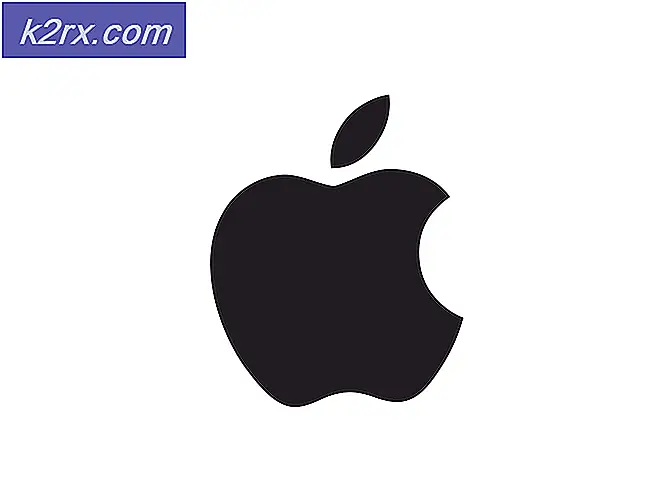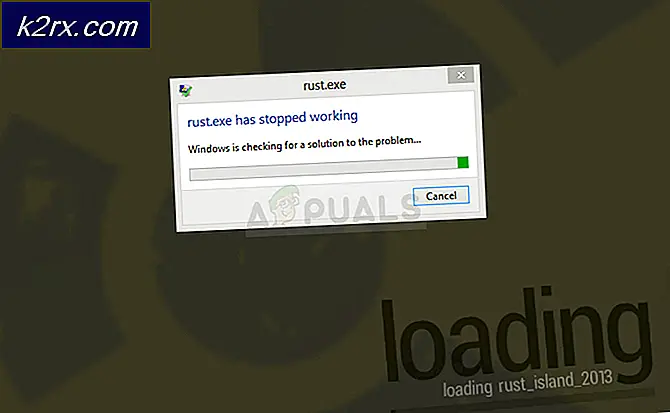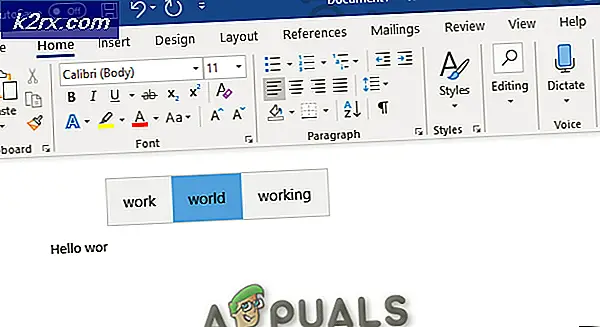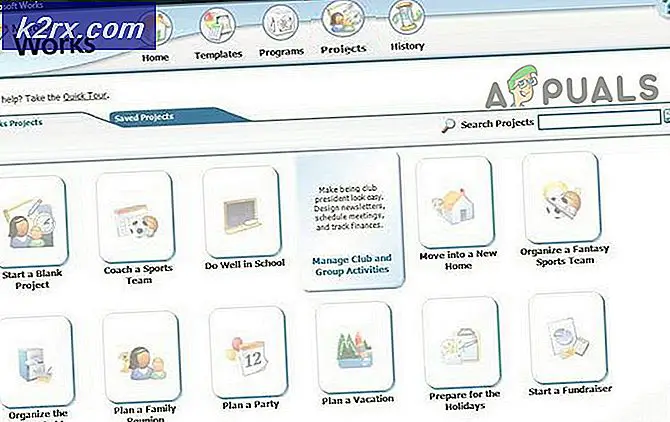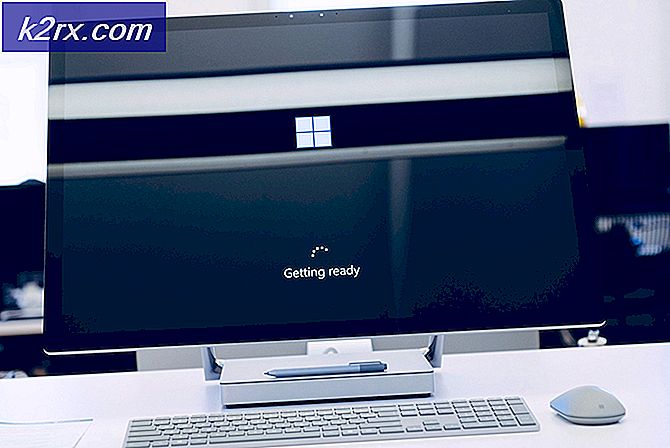Sådan låses Realme 2 Pro op
Realme var tidligere et undermærke af OPPO, det kinesiske smartphonefirma, der er mest kendt for sine mellemklassetelefoner og markedsføring omkring deres telefonkamerafunktioner. Den tidligere vicepræsident for Oppo besluttede at træde tilbage og tage Realme-mærket med sig og etablere det som et uafhængigt brand, der primært fokuserer på det indiske og SE Asiens marked. Selvom det bliver virkelig forvirrende her, da Realme C1 blev lanceret som OPPO A3s.
Realme 2 blev for nylig lanceret som det andet flagskibsenhed til Realme-mærket med en 6,3 ”IPS-skærm, Snapdragon 660 SoC og 8 GB RAM / 128 GB internt lager. Disse er faktisk ret kraftfulde specifikationer for et budget-fokuseret firma.
Under alle omstændigheder lovede Realme, at de ville udvikle en oplåsningsproces til bootloader, når telefonen blev frigivet, og den er endelig her. Selvom hele processen virker lidt underlig. For det første henviser de til det som “dybtgående test ”, så den officielle webside siger ting som “Dybtgående test kan ændre nogle af systemfunktionerne ” i stedet for "Låsning af din bootloader kan [etc] ”.
For det andet indebærer hele processen at ansøge om en OTA-opdatering muliggør oplåsning af bootloader og derefter installere OTA og ansøger om faktisk at låse bootloaderen op. Dens 2 applikationer til 1 mål, hvilket er ret mærkeligt. Under alle omstændigheder skal du følge vores guide for at låse op for din Realme 2 Pro og kommentere, hvis du støder på problemer.
Bemærkninger: Opret en sikkerhedskopi af alle dine vigtige data, inden du fortsætter. Hvis du låser op for bootloader, udløses en fabriksindstilling på din enhed. Der er heller ingen tilpassede gendannelser som TWRP eller brugerdefinerede ROM'er tilgængelige til Realme 2 Pro, hvilket muligvis gør oplåsning af bootloaderen lidt meningsløs indtil videre. Kernekilderne blev netop frigivet 15. januarth, så Android-udviklere arbejder muligvis på dem, mens vi taler.
Krav
- Du skal først udfylde denne officielle formular til låsning af bootloader fra Realme. På hjemmesiden henviser de til handlingen med at låse din bootloader op som “dybtgående test ”. Ja, vi har bogstaveligt talt aldrig hørt oplåsning af bootloader kaldet “dybtgående test ”.
- Formularen beder simpelthen om dit IMEI (som du kan finde ved at ringe * # 06 # i Dialer-appen).
- Realme skal svare inden for 1-7 dage. Hvis du er godkendt, sendes en OTA-opdatering til din telefon. OTA muliggør “dybtgående test ” (låsning af bootloader) på din enhed. Du skal acceptere og installere OTA.
- Nu skal du downloade og installere det officielle oplåsningsværktøj APK på din Realme 2 Pro.
- Når du har installeret APK-en, skal du starte den og trykke på knappen “Send ansøgning”. Ja, du ansøger om at få din bootloader låst op, når du allerede har ansøgt om OTA for at aktivere låsning af bootloader.
- Din ansøgning skal godkendes inden for en time, men nogle XDA-brugere rapporterer ventetider på flere timer.
- Når oplåsningsværktøjet viser "Gennemgang lykkedes", kan du trykke på teksten "Start dybdegående test ”.
- Tryk og hold tænd / sluk-tasten nede, og din enhed genstarter i Fastboot-tilstand.
- Tilslut nu din Realme 2 Pro til din pc via USB, og start en ADB-terminal (hold Shift + højreklik i din primære ADB-mappe, vælg "Åbn et kommandovindue her").
- Skriv i ADB-terminalen: fastboot blinkende oplåsning
- På din enhedsskærm skal du bruge din lydstyrketast til at fremhæve "Lås op Bootloader" og tænd / sluk-knappen for at bekræfte.
- Din enhed låser nu bootloaderen op, mens den fabriksindstiller sig selv. Når det er gjort, skal det genstarte til Android-systemet.
Realme 2 Pro hemmelige koder
Mens du venter på udviklingen af brugerdefineret gendannelse og ROM'er til denne enhed, kan du nyde at tinker med disse hemmelige koder til Realme 2 Pro. Du kan indtaste dem i Dialer-appen for at starte den tilsvarende menu.